Najlepsze aplikacje do klonowania aplikacji na iPhonea w celu uruchomienia wielu kont | Nie jest wymagany jailbreak

Dowiedz się, jak sklonować aplikacje na iPhone

W przeciwieństwie do Slacka, nie ma ograniczeń co do liczby aplikacji , które możesz zainstalować w Microsoft Teams (bezpłatnie) . Aplikacje te nie tylko zapewniają integrację z innymi przydatnymi usługami, takimi jak Zoom, Github, Trello, Salesforce itp., ale także pomagają w tworzeniu więzi zespołowych i komunikacji między organizacjami. Oto najlepsze aplikacje dla Microsoft Teams, które usprawnią komunikację.
Jak uzyskać dostęp do aplikacji Teams?
Microsoft Teams zapewnia już kilka wstępnie zainstalowanych aplikacji, do których można uzyskać dostęp, klikając trzy przyciski na pasku bocznym lub tuż pod oknem czatu. Możesz kliknąć "Więcej aplikacji>" u dołu okna dialogowego widoku aplikacji, aby przejść do sklepu z aplikacjami Microsoft Teams. Co więcej, możesz kliknąć prawym przyciskiem myszy dowolną aplikację i wybrać Odinstaluj, aby usunąć aplikację ze swojego konta lub obszaru roboczego.

Najlepsze aplikacje dla Microsoft Teams
1. Polly
Polly umożliwia przeprowadzanie szybkich ankiet podczas spotkań, czatów, a nawet konferencji grupowych. Jest bezpłatny i zapewnia nieograniczone ankiety w formie wielokrotnego wyboru, tak lub nie, ankiety oparte na ocenach itp. Najfajniejszą opcją, jaką udało mi się znaleźć, było przełączanie anonimowości. Ukrywa nazwiska respondentów i może być dobrym sposobem na uzyskanie autentycznej, autentycznej informacji zwrotnej.
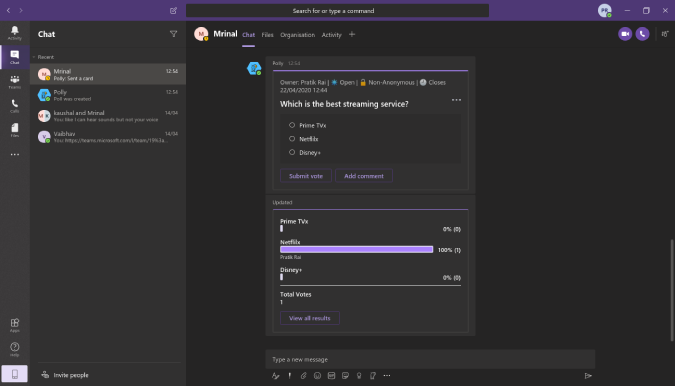
Przegląd:
Zintegruj Polly
2. Evernote
OneNote jest fabrycznie instalowany z Microsoft Teams, ponieważ wiesz; Microsoft! Ale jeśli używasz Evernote do robienia notatek, możesz użyć aplikacji Evernote dla Microsoft Teams. Aplikacja umożliwia udostępnianie notatek i współpracę nad nimi w ramach Microsoft Teams.
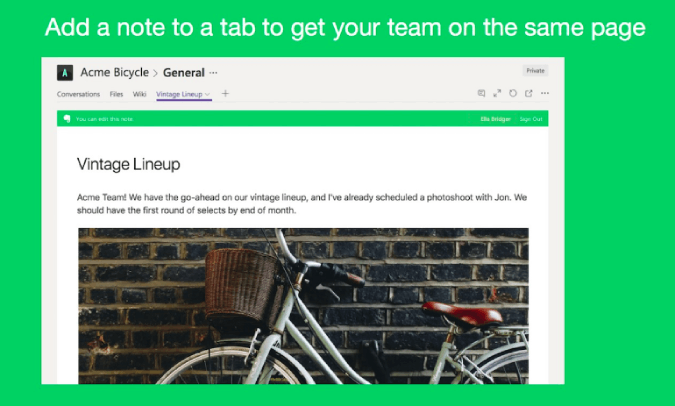
Przegląd:
Zintegruj Evernote
3. Trello
Używamy Trello do współpracy przy projektach i zapisywania nowych pomysłów. Aplikacja Microsoft Teams dla Trello nie dodaje wielu funkcji, ale umożliwia szybkie udostępnianie karty. Możesz nacisnąć @Trello w wiadomości czatu lub czacie grupowym i szybko przeszukać tekst i łącze karty Trello.
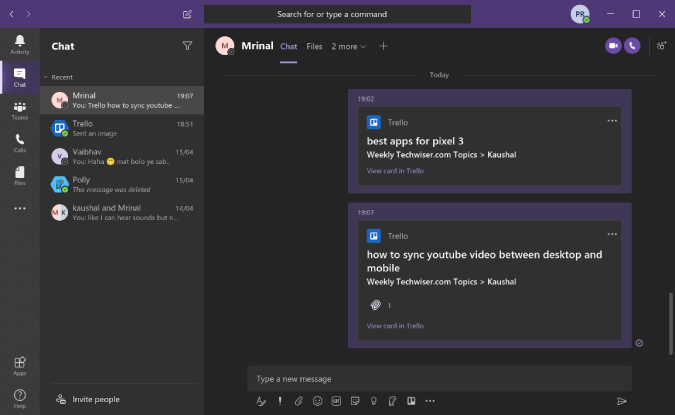
Przegląd:
Zintegruj Trello
4. Zapamiętaj to
Aplikacja Teams umożliwia tworzenie zakładek do wiadomości, dzięki czemu będziesz mieć do nich dostęp później. Ale najczęściej to nie działa i zapominasz wrócić do wiadomości dodanej do zakładek. PamiętajTo pomaga w tym zadaniu i pozwala dodać przypomnienie czasowe do wiadomości lub wątku. Wszystko, co musisz zrobić, to oznaczyć w wiadomości tag Zapamiętaj to i wspomnieć o dniu i godzinie.
Pamiętaj To dobre narzędzie, ale działa najlepiej tylko w wątku wiadomości. Byłoby bardzo pomocne, gdybyś mógł ustawić przypomnienia dla starszych wiadomości.
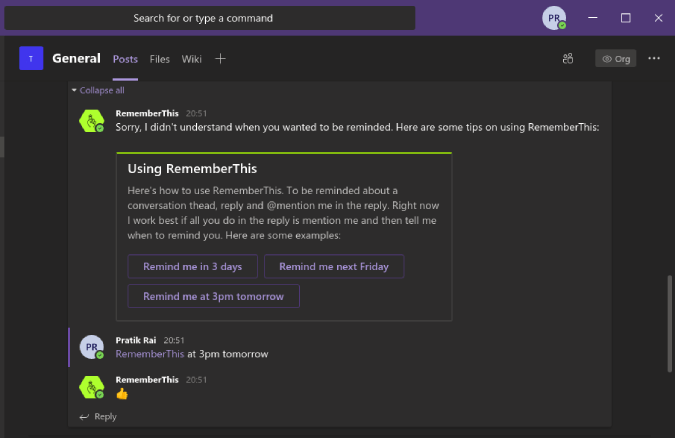
Przegląd:
Zintegruj Zapamiętaj to
5. Spotkania Zoom
Jeśli zlecasz pracę innym organizacjom, trudno jest zaprosić wszystkich na pokład Microsoft Teams. Aplikacja Zoom Meetings pozwala zaprosić osoby spoza organizacji na prostą wideokonferencję. Jeśli nie wiesz, Zoom to aplikacja do wideokonferencji, która umożliwia bezpłatne prowadzenie wideokonferencji ze 100 osobami. Uczestnicy również nie wymagają rejestracji. Odkryłem również, że aplikacja Zoom dla Microsoft Teams jest stosunkowo lepsza niż Slack, ponieważ zapewnia graficzny interfejs użytkownika do konfigurowania i planowania spotkań zamiast zwykłych poleceń.
You can also use the Cisco Webex Meeting app for Microsoft Teams.
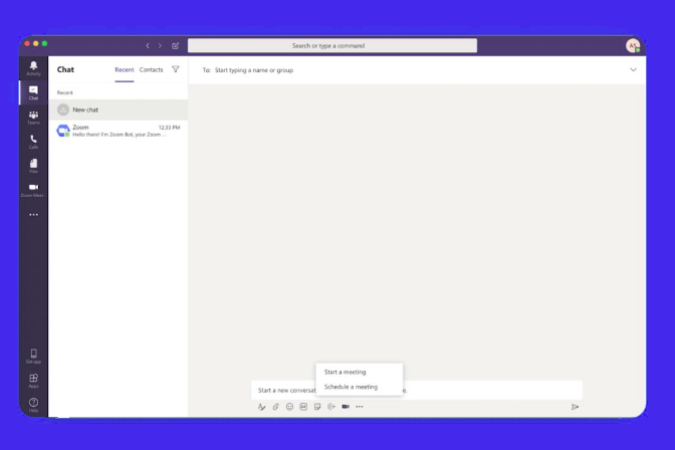
Przegląd:
Zintegruj spotkania Zoom
6. Odręczne
Microsoft Teams ma już tablicę, ale jest ona aktywna tylko podczas rozmów wideo i jest dość ograniczona do pisania odręcznego. Możesz wypróbować Freehand by InVision do współpracy przy tablicy. W porównaniu do tablicy MS Whiteboard zapewnia więcej kształtów, takich jak prostokąt, linie i okręgi. Dodatkowo możesz nawet prezentować tablicę bez konieczności prowadzenia rozmowy wideo. Często używamy go do tworzenia scenorysów naszych wstępów wideo na YouTube. Może być również używany do dyskusji i współpracy przy modelach programowania Sprint, projektach szkieletowych, prototypowaniu itp.
Co więcej, Freehand jest również dostępny podczas rozmów wideo, dzięki czemu możesz udostępniać swoje bieżące prototypy.
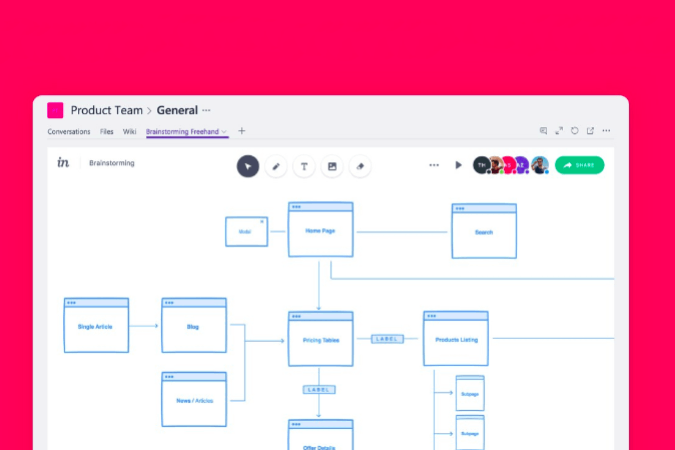
Przegląd:
Zintegruj Freehand z InVision
7. Mio
Aplikacja Mio to świetne rozwiązanie, które wypełnia lukę między Slack, Microsoft Teams i Webex Teams. Chociaż firma Microsoft udostępnia łącznik Slack , ogranicza funkcjonalność tylko do dołączania do kanału Slack z poziomu usługi Teams. Czaty i zwykłe czaty nie są słyszane, a otrzymasz powiadomienie tylko wtedy, gdy ktoś wspomni o Twoim identyfikatorze.
Z drugiej strony Mio tworzy uniwersalny kanał, w którym możesz zaprosić swoje kontakty Slack lub Webex. Dodatkowo możesz operować w oknie Teams, a nawet wysłać wiadomość DM do kontaktu Slack. Mio zapewnia bezpłatne tworzenie i obsługę 1 uniwersalnego kanału. Opublikuj to, musisz zapłacić 10 USD miesięcznie za kanał uniwersalny.
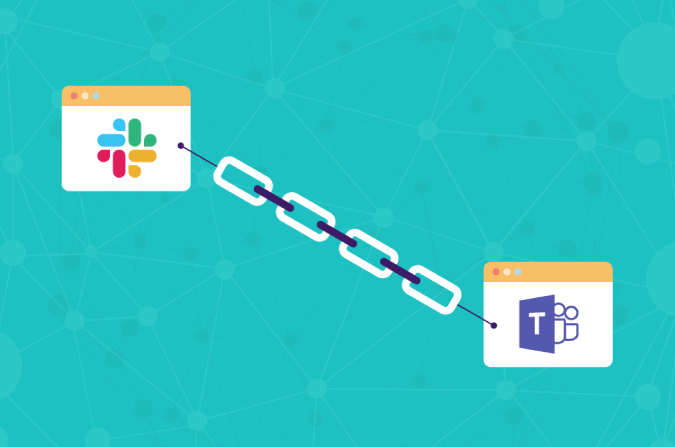
Przegląd:
Zintegruj Mio
8. Piątek
Wracając do Slacka, używaliśmy Birthday Bot do śledzenia dat urodzin wszystkich. Niestety w Microsoft Teams nie mogliśmy znaleźć dokładnej alternatywy. Dlatego zaczęliśmy korzystać z aplikacji Friday. Jest to rozbudowana aplikacja do przepływu pracy i przypomnień, ale może wysyłać powtarzające się przypomnienia do kanałów. W ten sposób elastycznie używam go do wysyłania codziennych przypomnień do DM, a także powtarzających się przypomnień o urodzinach do kanałów Teams.
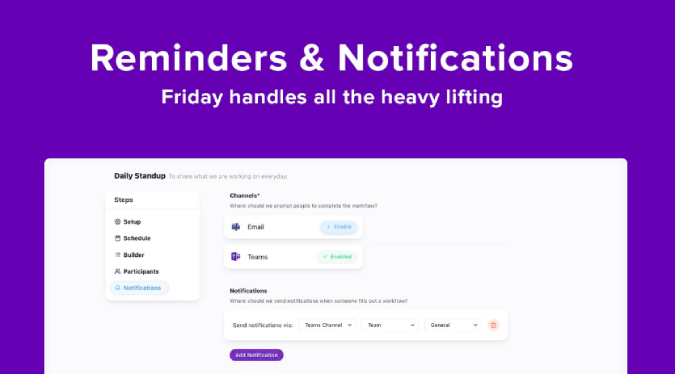
Przegląd:
Zintegruj piątek
9. Przepełnienie stosu
Stack Overflow to bardzo pomocne narzędzie do szybkiego wyszukiwania i publikowania pytań dotyczących programowania z poziomu Microsoft Teams. Często używam go podczas wideokonferencji, aby przejść przez sesje burzy mózgów. Aplikacja jest płatna, ale umożliwia wykonywanie wszystkich czynności, które można wykonać w witrynie Stack Overflow z poziomu okna Teams.
Stack Overflow for Teams is paid and starts at $5/month. Due to the current pandemic, it’s free until June 30.
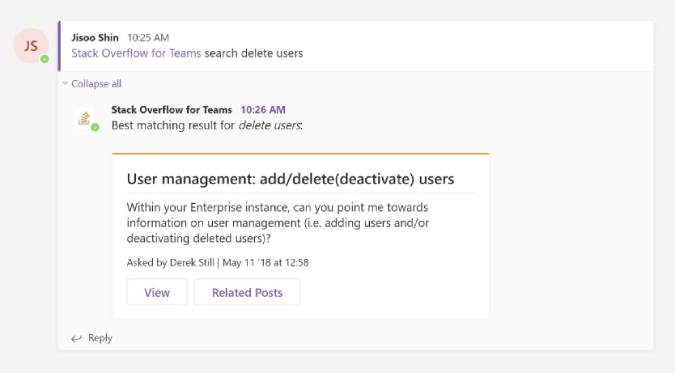
Przegląd:
Pobierz przepełnienie stosu
Słowa zamykające
Większość aplikacji z tej listy jest dość ogólna i powinieneś ich używać niezależnie od charakteru organizacji. W przypadku migracji ze Slacka Microsoft Teams to rozległa i złożona aplikacja, która ma swoją krzywą uczenia się. W przeciwieństwie do Slacka, na początku wydaje się nieco onieśmielający. Jeśli masz więcej problemów lub zapytań, daj mi znać w komentarzach poniżej
Przeczytaj także: alternatywy Open-Source Secure Zoom do wideokonferencji
Dowiedz się, jak sklonować aplikacje na iPhone
Dowiedz się, jak skutecznie przetestować kamerę w Microsoft Teams. Odkryj metody, które zapewnią doskonałą jakość obrazu podczas spotkań online.
Jak naprawić niedziałający mikrofon Microsoft Teams? Sprawdź nasze sprawdzone metody, aby rozwiązać problem z mikrofonem w Microsoft Teams.
Jeśli masz dużo duplikatów zdjęć w Zdjęciach Google, sprawdź te cztery skuteczne metody ich usuwania i optymalizacji przestrzeni.
Chcesz zobaczyć wspólnych znajomych na Snapchacie? Oto, jak to zrobić skutecznie, aby zapewnić znaczące interakcje.
Aby zarchiwizować swoje e-maile w Gmailu, utwórz konkretną etykietę, a następnie użyj jej do utworzenia filtra, który zastosuje tę etykietę do zestawu e-maili.
Czy Netflix ciągle Cię wylogowuje? Sprawdź przyczyny oraz 7 skutecznych sposobów na naprawienie tego problemu na dowolnym urządzeniu.
Jak zmienić płeć na Facebooku? Poznaj wszystkie dostępne opcje i kroki, które należy wykonać, aby zaktualizować profil na Facebooku.
Dowiedz się, jak ustawić wiadomość o nieobecności w Microsoft Teams, aby informować innych o swojej niedostępności. Krok po kroku guide dostępny teraz!
Dowiedz się, jak wyłączyć Adblock w Chrome i innych przeglądarkach internetowych, aby móc korzystać z wartościowych ofert reklamowych.








